
最新Win11正式版下载
全自动无人值守安装
常用软件人性化选择
最全驱动安装方案

免激活Win10纯净版下载
全自动无人值守安装
常用软件人性化选择
最全驱动安装方案
时间:2021-11-26 来源:下载之家 访问:次
驱动精灵如何查找显卡驱动?驱动精灵集驱动管理和硬件检测于一体的、专业级的驱动管理和维护工具。该软件为用户提供了驱动备份、恢复、安装、删除、在线更新等实用功能。并且它有着驱动之家十余年积累的驱动库及专利技术,能够智能识别您的计算机硬件,匹配相应驱动程序并提供快速的下载与安装。今天Win10下载之家官网小编给大家分享的是驱动精灵查找显卡驱动的技巧,希望大家会喜欢。
我们先运行驱动精灵,点击“立即检测”。每次启动时都是这个选项,需要进行硬件检测才能进入驱动选项。
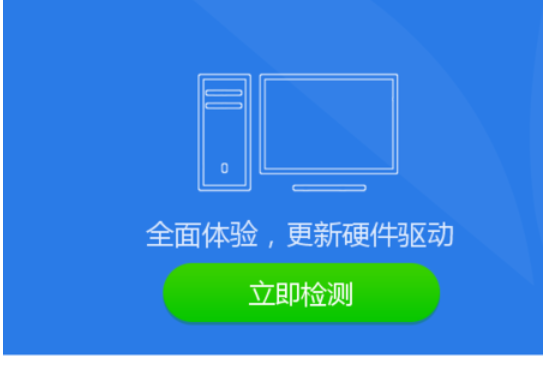
这时我们检测结束后,点“查看全部驱动”。
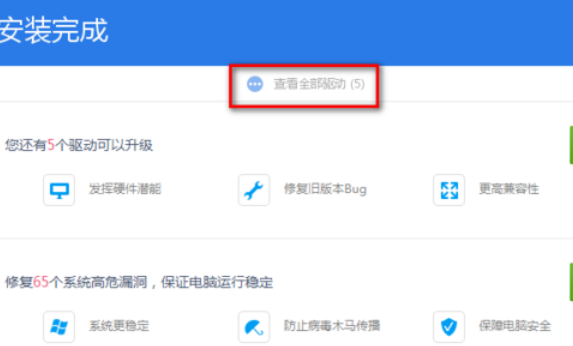
这里就是需要升级的全部驱动。点显卡选项后面的“升级”,开始下载驱动文件。
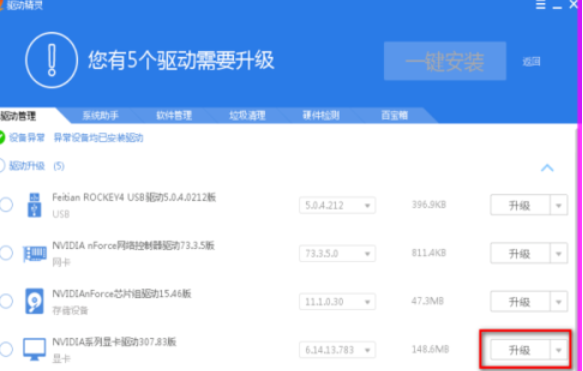
下载结束后会自动安装驱动。不需要,点“取消”结束安装。
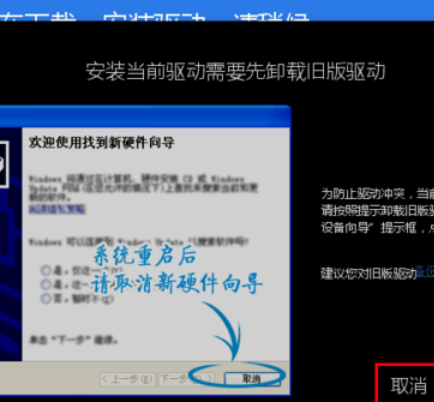
这时升级的选项没有了,点“重试”就会出现。
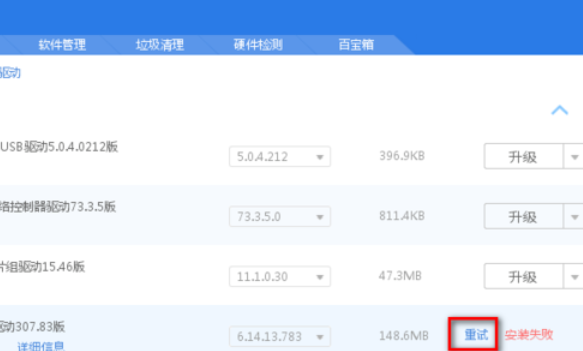
然后我们点“升级”右面的下箭头,在弹出的菜单中点“打开文件夹”。
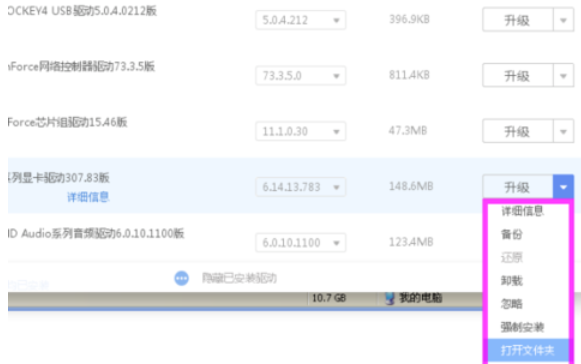
看到的文件就是显卡驱动安装文件,将它改名为“显卡驱动”。
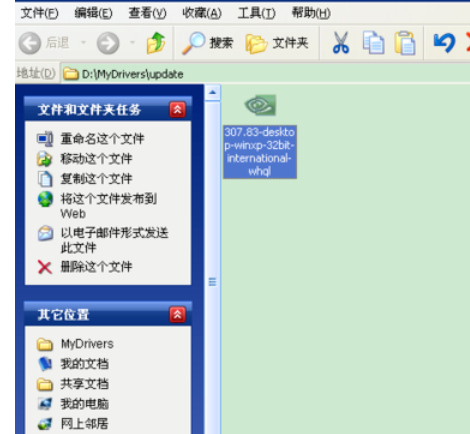
最后我们将“显卡驱动”文件复制到一个新建的叫“驱动”的文件夹中。这样以后有需要时就可以随时安装显卡驱动了。
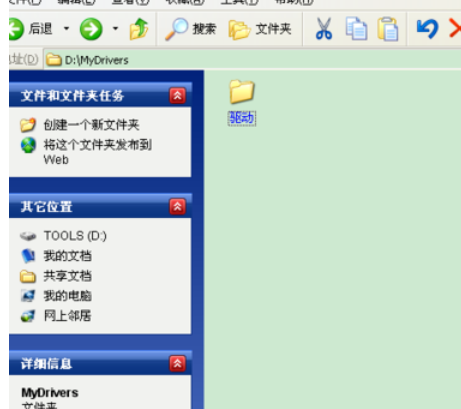
关于驱动精灵查找显卡驱动的具体操作方法就给大家介绍完了,希望能对大家有所帮助。了解更多教程请继续关注Win10下载之家官网哦……
相关文章
驱动精灵查找显卡驱动的技巧
2021-11-26驱动精灵如何更新安装驱动?驱动精灵更新安装驱动的技巧
2021-11-26如何清理垃圾?驱动精灵清理垃圾的技巧
2021-11-26驱动人生更新后无法开机怎么回事?
2021-11-25驱动人生如何检测电脑配置?
2021-11-25驱动人生检测不到键盘驱动的解决方法
2021-11-25驱动人生NVIDIA安装失败的解决方法
2021-11-25驱动人生无法删除dtlsoft的解决方法
2021-11-25USB 驱动器安装 Win11操作系统的技巧
2021-11-24创建 Win11 USB 恢复驱动器的技巧
2021-11-11